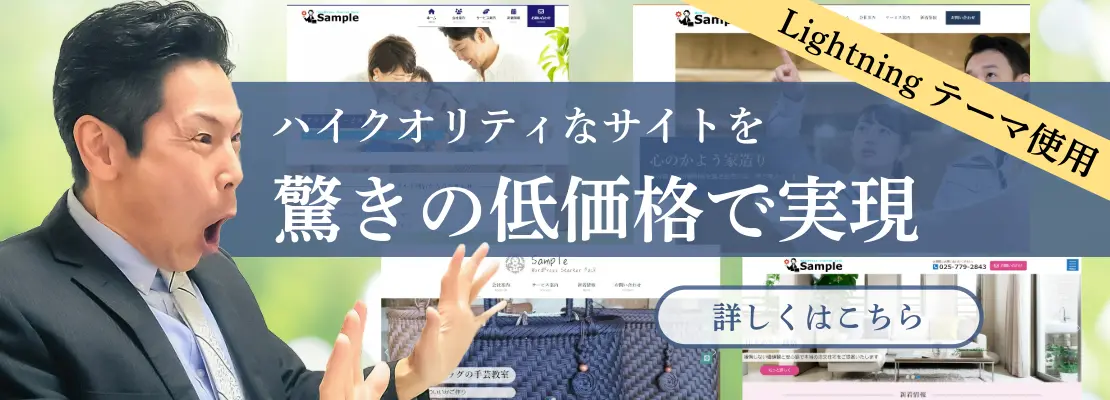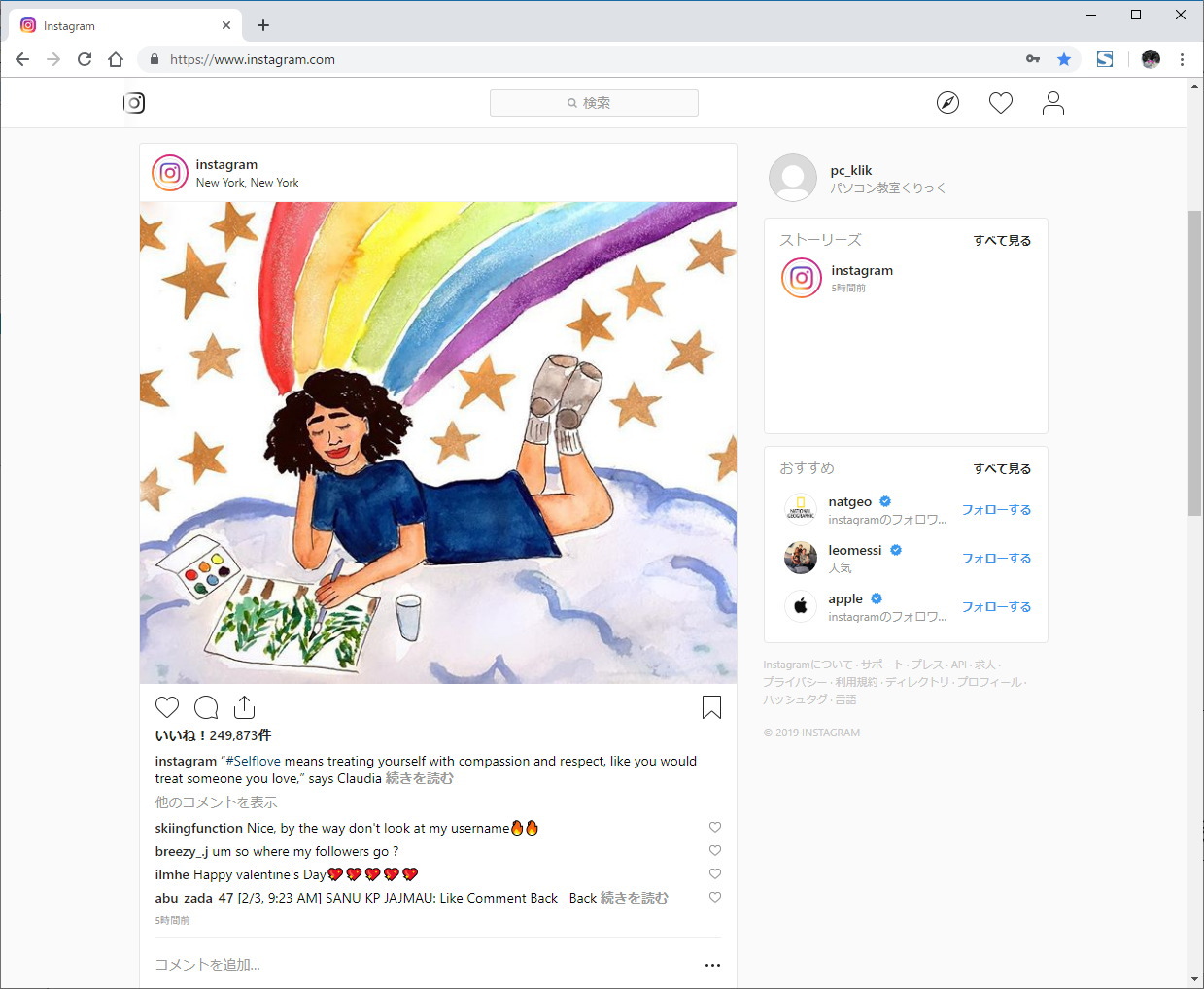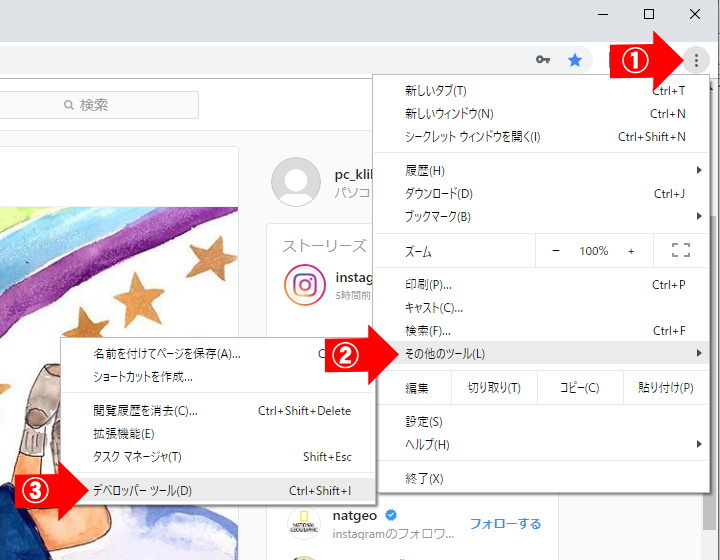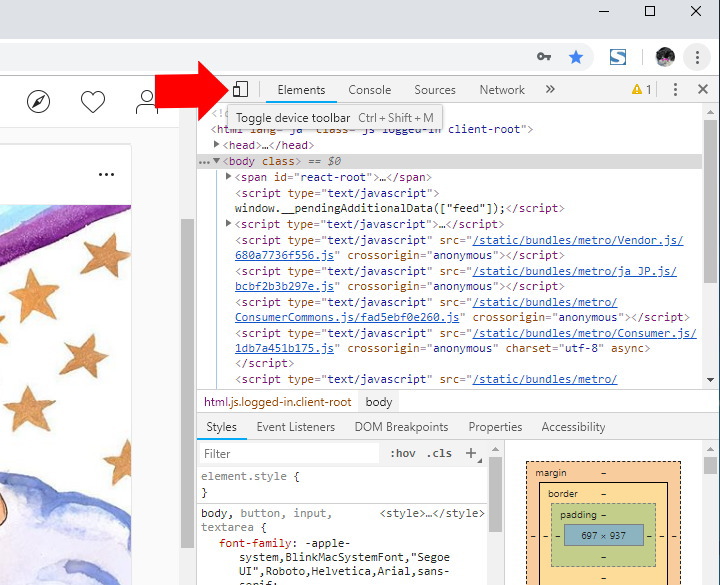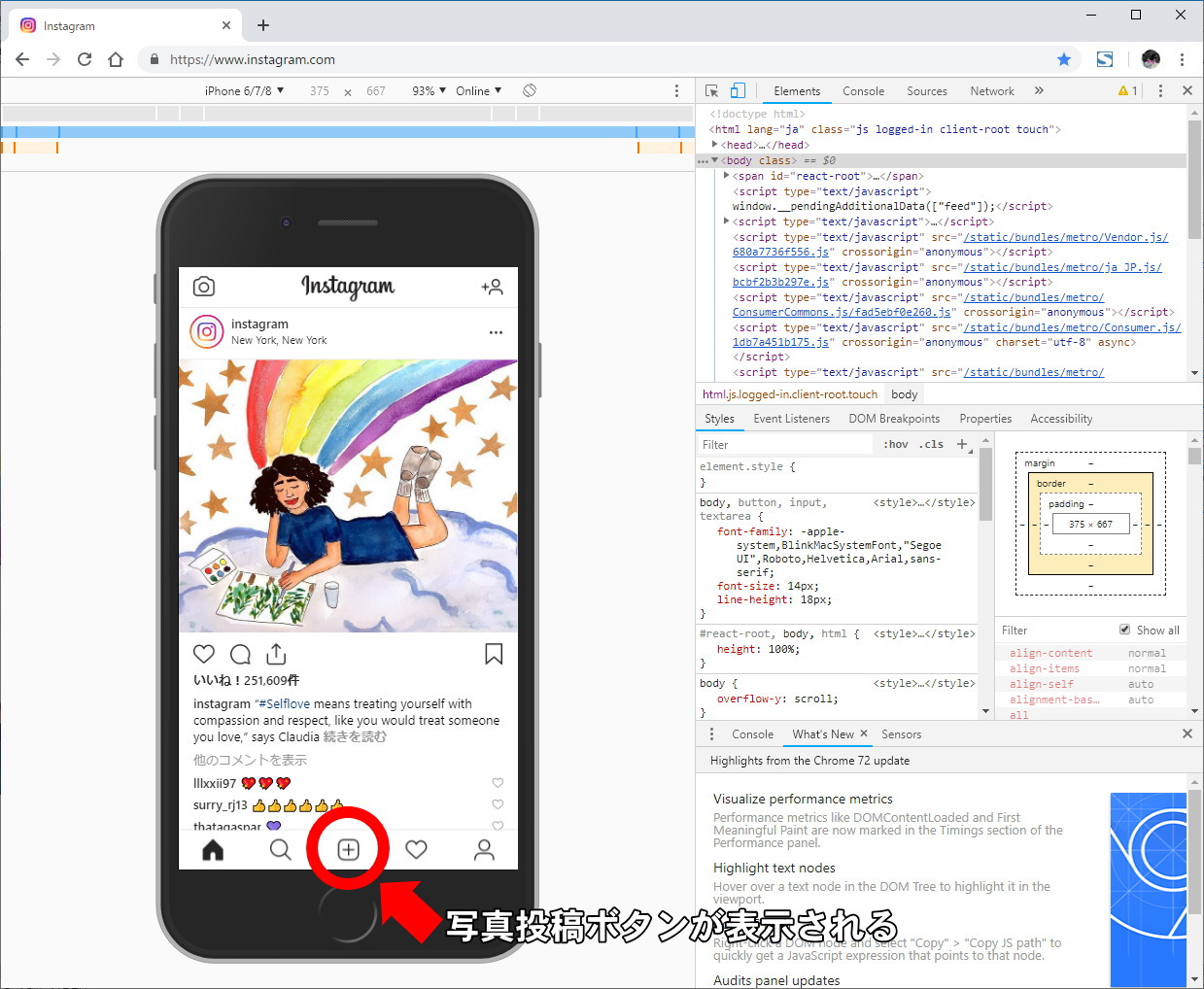パソコンからインスタグラムに投稿できない?
インスタグラム (Instagram) はいま大人気のスマホアプリですが、パソコンのブラウザからインスタグラムのウェブサイト

Instagram
Create an account or log in to Instagram - A simple, fun & creative way to capture, edit & share photos, videos & messag...
にアクセスして利用することができます。
パソコンのブラウザでインスタグラムを利用するときの画面はこんなかんじです。
この画面を使って、いいね!したり、コメントを書いたり、シェアしたりできます。しかし、写真を投稿するためのボタンまたはメニューが見当たりません。
パソコンで編集した画像をインスタグラムに投稿したい場合もありますし、一眼レフのようなカメラで撮影した画像はパソコンに取り込んだ方が扱いやすいですよね。
ということで、パソコンからインスタグラムに写真を投稿する方法を紹介します。
パソコンからインスタグラムに写真を投稿する方法
この記事ではブラウザとして Google Chrome (Windows 10) を使用していますが、他のブラウザでも似たような手順でできると思います。
手順1.デベロッパーツールを開く
右上のメニュー(点が3つ)ボタン ⇒ [その他のツール] ⇒ [デベロッパーツール] の順にクリックします。
手順2.モバイル表示に切り替える
デベロッパーツールの上の方にある表示切り替えボタン (マウスを合わせると Toggle device toolbar と表示される) をクリックします。
手順3.スマホの機種名を選んでページを再読み込みする
機種名はどれでもいいので (ただし、iPad 以外)、お好みで選べばOKです。選んだら、ブラウザの再読み込みボタンをクリックします。
写真投稿ボタンが表示されて、パソコンから投稿できるようになりました。